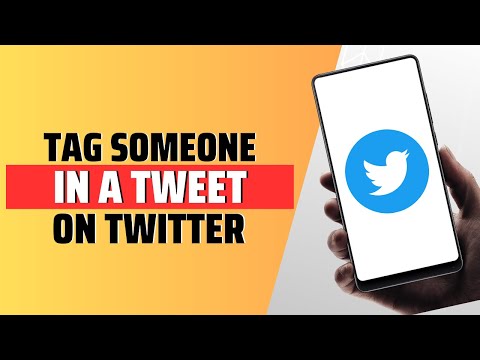ইন্টারনেট এক্সপ্লোরার উইন্ডোজের সাথে ইনস্টল করা হয়, এবং আপনি স্টার্ট মেনু থেকে এটি খুলতে পারেন। আপনার টাস্কবারে একটি আইকন যোগ করলে তা খোলা আরও সহজ হবে। যদি আপনি লিঙ্কগুলিতে ক্লিক করলে ভিন্ন ব্রাউজার খোলে, আপনি ডিফল্ট ব্রাউজারটি ইন্টারনেট এক্সপ্লোরারে পরিবর্তন করতে পারেন।
ধাপ
4 এর প্রথম অংশ: ইন্টারনেট এক্সপ্লোরার খোলা

ধাপ 1. স্টার্ট বাটনে ক্লিক করুন বা আলতো চাপুন।
আপনি এটি ডেস্কটপের নীচের বাম কোণে খুঁজে পেতে পারেন। এটি "শুরু" বলতে পারে অথবা এটি কেবল একটি উইন্ডোজ লোগো হতে পারে।
- স্টার্ট মেনু বা স্ক্রিন খোলার জন্য আপনি যেকোন স্ক্রিন থেকে ⊞ উইন চাপতে পারেন।
- আপনি যদি উইন্ডোজ using ব্যবহার করেন এবং একটি স্টার্ট বাটন দেখতে না পান, তাহলে আপনার মাউস কার্সারটি স্ক্রিনের নিচের-বাম কোণে নিয়ে যান এবং প্রদর্শিত "স্টার্ট" পপ-আপটিতে ক্লিক করুন।

ধাপ 2. স্টার্ট মেনু বা স্ক্রিনে "ইন্টারনেট এক্সপ্লোরার" টাইপ করুন।
এটি ইন্টারনেট এক্সপ্লোরার অনুসন্ধান করবে, এবং এটি প্রথম ফলাফল হিসাবে দেখানো উচিত।
ইন্টারনেট এক্সপ্লোরার উইন্ডোজের সমস্ত সংস্করণে ইনস্টল করা হয় এবং অপসারণ করা যায় না, তাই আপনার সর্বদা এইভাবে অনুসন্ধান করে এটি খুঁজে পেতে সক্ষম হওয়া উচিত।

ধাপ 3. অনুসন্ধানের ফলাফলে এটি খুলতে "ইন্টারনেট এক্সপ্লোরার" ক্লিক করুন।
এটি ওয়েব ব্রাউজার শুরু করবে।

ধাপ 4. ভবিষ্যতে এটি দ্রুত খুঁজে পেতে একটি শর্টকাট তৈরি করুন।
স্ক্রিনের নীচে আপনার টাস্কবারে প্রদর্শিত "ইন্টারনেট এক্সপ্লোরার" আইকনে ডান ক্লিক করুন এবং "পিন টু টাস্কবার" নির্বাচন করুন। এটি ইন্টারনেট এক্সপ্লোরার আইকনটি আপনার উইন্ডোজ টাস্কবারে রাখবে এমনকি বন্ধ থাকলেও যাতে আপনি তা দ্রুত খুলতে পারেন।

ধাপ ৫. ইন্টারনেট এক্সপ্লোরার না খোলার সমস্যা সমাধান।
যদি ইন্টারনেট এক্সপ্লোরার খোলে না, বা খোলার পরপরই বন্ধ হয়ে যায়, তাহলে নিম্নলিখিতগুলি চেষ্টা করুন:
- স্টার্ট মেনু থেকে কন্ট্রোল প্যানেল খুলুন। উইন্ডোজ 8.1 এবং 10 এ, স্টার্ট বোতামে ডান ক্লিক করুন এবং "কন্ট্রোল প্যানেল" নির্বাচন করুন।
- "নেটওয়ার্ক এবং ইন্টারনেট" এবং তারপরে "ইন্টারনেট বিকল্পগুলি" ক্লিক করুন।
- "উন্নত" ট্যাবে ক্লিক করুন এবং তারপরে "রিসেট করুন …" ক্লিক করুন
- "ব্যক্তিগত সেটিংস মুছুন" বাক্সটি চেক করুন এবং তারপরে "পুনরায় সেট করুন" এ ক্লিক করুন। আপনার কম্পিউটার রিবুট করুন এবং তারপরে আবার ইন্টারনেট এক্সপ্লোরার চালু করার চেষ্টা করুন।
পার্ট 2 এর 4: ইন্টারনেট এক্সপ্লোরারকে আপনার ডিফল্ট ব্রাউজার তৈরি করা (উইন্ডোজ 10)

ধাপ 1. স্টার্ট বাটনে ক্লিক করুন বা আলতো চাপুন এবং "সেটিংস" নির্বাচন করুন।
" এটি স্টার্ট মেনুর বাম দিকে একটি গিয়ারের মতো দেখতে পারে।

ধাপ 2. "সিস্টেম" এবং তারপর "ডিফল্ট অ্যাপস" নির্বাচন করুন।
" এটি নির্দিষ্ট ফাইল এবং পরিষেবাগুলি খোলার জন্য সেট করা অ্যাপগুলি প্রদর্শন করবে।

ধাপ 3. "ওয়েব ব্রাউজার" বিকল্পটি ক্লিক করুন বা আলতো চাপুন।
উইন্ডোজ 10 মাইক্রোসফট এজ এবং ইন্টারনেট এক্সপ্লোরার উভয়ের সাথেই ইনস্টল করা আছে। আপনি আপনার ইনস্টল করা অন্য কোন ব্রাউজার যেমন ক্রোম বা ফায়ারফক্স দেখতে পাবেন।

ধাপ 4. তালিকা থেকে "ইন্টারনেট এক্সপ্লোরার" নির্বাচন করুন।
এটি ইন্টারনেট এক্সপ্লোরারকে সমস্ত ওয়েব লিঙ্ক এবং এইচটিএমএল ফাইলের জন্য ডিফল্ট ব্রাউজার হিসাবে সেট করবে।

ধাপ 5. আপনার সেটিংস সংরক্ষণ করা না হলে কন্ট্রোল প্যানেল ব্যবহার করুন।
যদি ইন্টারনেট এক্সপ্লোরার আপনার ডিফল্ট ব্রাউজার হিসেবে সেট না থাকে, তাহলে আপনাকে পরিবর্তে কন্ট্রোল প্যানেলে পরিবর্তন করতে হতে পারে। পরবর্তী বিভাগে ধাপগুলি অনুসরণ করুন, যেমন তারা উইন্ডোজ 10 এও প্রযোজ্য। আপনি স্টার্ট বোতামে ডান ক্লিক করে এবং মেনু থেকে এটি নির্বাচন করে কন্ট্রোল প্যানেল খুলতে পারেন।
পার্ট 3 এর 4: ইন্টারনেট এক্সপ্লোরারকে আপনার ডিফল্ট ব্রাউজার তৈরি করা (উইন্ডোজ 8.1 এবং এর আগের)

পদক্ষেপ 1. কন্ট্রোল প্যানেল খুলুন।
উইন্ডোজ and এবং এর আগে, আপনি ডান দিকে স্টার্ট মেনুতে এটি খুঁজে পেতে পারেন। উইন্ডোজ 8.1 এ, স্টার্ট বোতামে ডান ক্লিক করুন এবং নির্বাচন করুন "কন্ট্রোল প্যানেল।" উইন্ডোজ 8 এ, ⊞ Win+X টিপুন এবং মেনু থেকে "কন্ট্রোল প্যানেল" নির্বাচন করুন।

পদক্ষেপ 2. "প্রোগ্রাম" এবং তারপরে "ডিফল্ট প্রোগ্রামগুলি" ক্লিক করুন।

ধাপ 3. "আপনার ডিফল্ট প্রোগ্রাম সেট করুন" এ ক্লিক করুন।
" আপনার কম্পিউটারে সব ধরনের ফাইল এবং প্রোগ্রামের তালিকা সহ একটি নতুন উইন্ডো আসবে। লোড হতে কয়েক মিনিট সময় লাগতে পারে।

পদক্ষেপ 4. প্রোগ্রামের তালিকা থেকে "ইন্টারনেট এক্সপ্লোরার" নির্বাচন করুন।
এটি খুঁজে পেতে আপনাকে স্ক্রোল করতে হতে পারে।

ধাপ 5. "এই প্রোগ্রামটিকে ডিফল্ট হিসাবে সেট করুন" বোতামে ক্লিক করুন।
এটি অবিলম্বে ইন্টারনেট এক্সপ্লোরারকে লিঙ্ক এবং এইচটিএমএল ফাইলের জন্য ডিফল্ট প্রোগ্রাম হিসাবে সেট করবে। আপনি কন্ট্রোল প্যানেল উইন্ডো বন্ধ করতে পারেন।
4 এর অংশ 4: আপনার ইন্টারনেট এক্সপ্লোরার হোম পেজ পরিবর্তন করা

ধাপ 1. ইন্টারনেট এক্সপ্লোরারে গিয়ার বোতামে ক্লিক করুন।
আপনি এটি উপরের ডান কোণে পাবেন। পুরানো সংস্করণগুলিতে, মেনুবারের পরিবর্তে "সরঞ্জাম" মেনুতে ক্লিক করুন। যদি আপনি দেখতে না পান, মেনুবারটি প্রকাশ করতে alt="চিত্র" টিপুন।

পদক্ষেপ 2. "ইন্টারনেট বিকল্পগুলি" নির্বাচন করুন।
" যদি এটি ধূসর হয়ে যায় তবে কিছুক্ষণের মধ্যে আবার চেষ্টা করুন।
আপনি ইন্টারনেট এক্সপ্লোরার শুরু না করেও এটি খুলতে কন্ট্রোল প্যানেল থেকে "ইন্টারনেট অপশন" আইটেম নির্বাচন করতে পারেন।

ধাপ 3. "হোম পেজ" ক্ষেত্রের মধ্যে ঠিকানা লিখুন।
আপনার প্রবেশ করা প্রতিটি ওয়েবসাইটের ঠিকানা একটি আলাদা ট্যাবে খুলবে যখন ইন্টারনেট এক্সপ্লোরার শুরু হবে। নিশ্চিত করুন যে প্রতিটি ঠিকানা একটি পৃথক লাইনে রয়েছে। আপনি আপনার ব্রাউজারের অ্যাড্রেস বার থেকে সরাসরি ঠিকানা কপি এবং পেস্ট করতে পারেন।

ধাপ 4. "স্টার্টআপ" বিভাগ থেকে "হোম পেজ দিয়ে শুরু করুন" নির্বাচন করুন।
এটি নিশ্চিত করবে যে ইন্টারনেট এক্সপ্লোরার সর্বদা আপনার হোম পৃষ্ঠাগুলি লোড করে যখন আপনি এটি শুরু করেন।

পদক্ষেপ 5. আপনার পরিবর্তনগুলি সংরক্ষণ করতে "প্রয়োগ করুন" বা "ঠিক আছে" ক্লিক করুন।
পরের বার যখন আপনি ইন্টারনেট এক্সপ্লোরার শুরু করবেন, অথবা হোম বোতামে ক্লিক করবেন তখন আপনার নতুন হোম পেজ সেটিংস কার্যকর হবে।